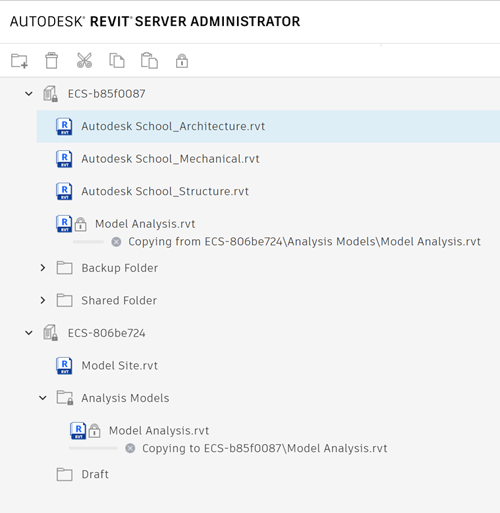使用 Revit Server Administrator 管理 Revit Server Host 上的文件夹和中心模型,并锁定模型以用于管理活动。
Revit Server Administrator 的左窗格提供了一个可编辑的树控件,它的顶层将显示正在运行 Revit Server Administrator 的 Revit Server 实例上的 RSN.ini 文件中列出的所有 Revit Server 实例。 右窗格显示有关选定 Host 的详细信息,并标识可以为它启用哪些其他角色。
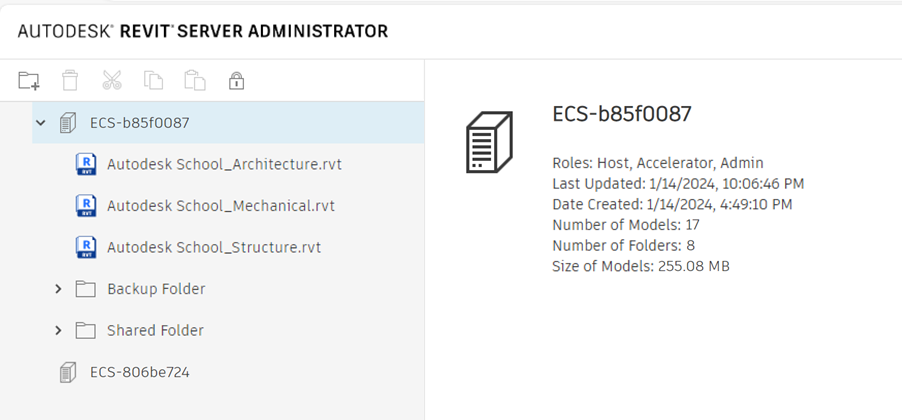
当您选择树控件中的模型时,右窗格将显示已提交的编辑历史记录,包括团队成员输入的任何注释,如下所示。 可以使用日期过滤器显示指定日期之间的项目。
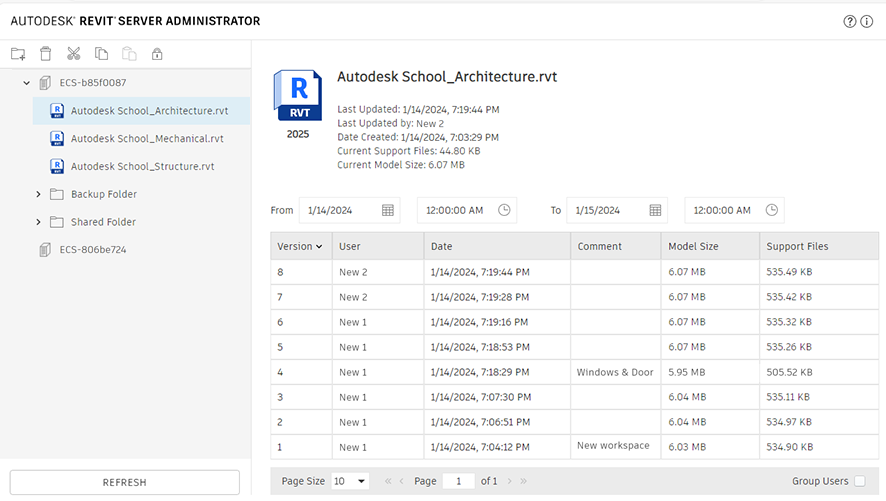
锁定模型
在 Revit Server Host 上执行备份、恢复或其他维护操作时,可以使用管理员级锁定,以防止团队成员访问其中的模型。
要锁定/解锁 Revit Server Host 或者其任何文件夹或单个模型,请在树控件中选择它,然后单击对话框顶部工具栏中的  。 也可以使用该工具对应的命令行实用程序(请参见 Revit Server 命令行锁定实用程序)。
。 也可以使用该工具对应的命令行实用程序(请参见 Revit Server 命令行锁定实用程序)。
有关此类锁定及用于在基于服务器的工作共享中维护数据完整性的其他类型锁定,请参见管理 Revit Server 中的锁定。
移动模型
根据需要,使用树控件上方的“删除” 、“剪切”
、“剪切” 、“复制”
、“复制” 和“粘贴”
和“粘贴” 工具修改 Revit Server Host 的文件夹和模型层次结构,或者将模型从一个 Host 移动到另一个 Host(目前尚不支持在 Host 间移动文件夹)。 所做的修改将反映在使用 Revit“打开”和“保存”对话框定位的文件结构中。
工具修改 Revit Server Host 的文件夹和模型层次结构,或者将模型从一个 Host 移动到另一个 Host(目前尚不支持在 Host 间移动文件夹)。 所做的修改将反映在使用 Revit“打开”和“保存”对话框定位的文件结构中。
将模型从一个 Revit Server Host 移动到另一个 Host 的步骤
- 将计划中的移动操作通知团队成员,并要求他们保存并关闭模型(如果他们当前正在使用模型)。
- 确保模型的新 Host 已列在需要访问该模型的团队成员的 Revit 客户端工作站上的 RSN.ini 文件中。
- 选择树控件中的模型,并根据您的目标,单击
 (剪切)或
(剪切)或  (复制)。
注: Revit Server 通过唯一的 GUID 标识中心模型。 如果剪切一个 Host 中的模型并将其粘贴到另一个 Host,它将保持相同的 GUID;但是,如果复制模型并将它粘贴到不同的 Host,它将被指定一个新的 GUID。 如果在移动之前重命名模型,将使用相同的 GUID,因此现有的本地模型将仍然有效。 另请注意,重命名、移动或复制模型时,模型权限将重设。
(复制)。
注: Revit Server 通过唯一的 GUID 标识中心模型。 如果剪切一个 Host 中的模型并将其粘贴到另一个 Host,它将保持相同的 GUID;但是,如果复制模型并将它粘贴到不同的 Host,它将被指定一个新的 GUID。 如果在移动之前重命名模型,将使用相同的 GUID,因此现有的本地模型将仍然有效。 另请注意,重命名、移动或复制模型时,模型权限将重设。 - 选择树控件中的新 Revit Server Host,并单击
 (粘贴)。 一个临时的“正在复制到...”消息将立即显示在该模型在树控件中原始位置的名称下方,另外还有一条“正在复制自...”消息将显示在模型目标位置的模型名称下方。
您可以单击任一消息开头处的 X 取消正在进行的操作。 如果操作失败,则 X 将替换为减号 (-)。
(粘贴)。 一个临时的“正在复制到...”消息将立即显示在该模型在树控件中原始位置的名称下方,另外还有一条“正在复制自...”消息将显示在模型目标位置的模型名称下方。
您可以单击任一消息开头处的 X 取消正在进行的操作。 如果操作失败,则 X 将替换为减号 (-)。